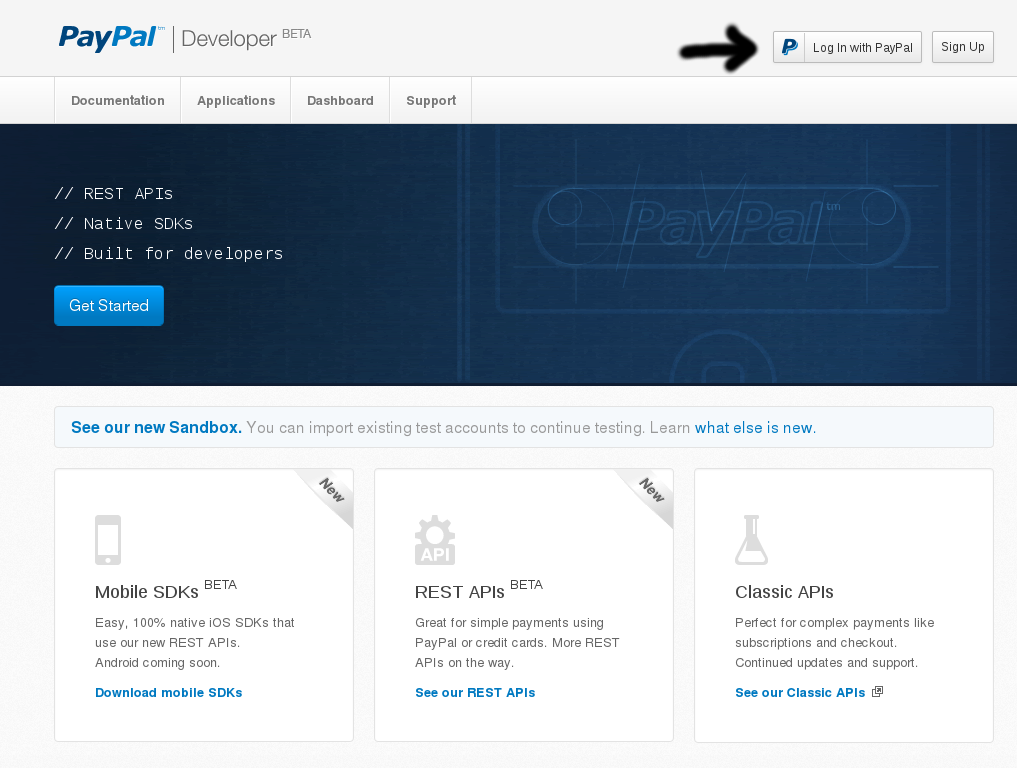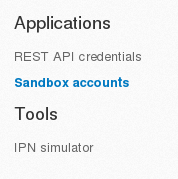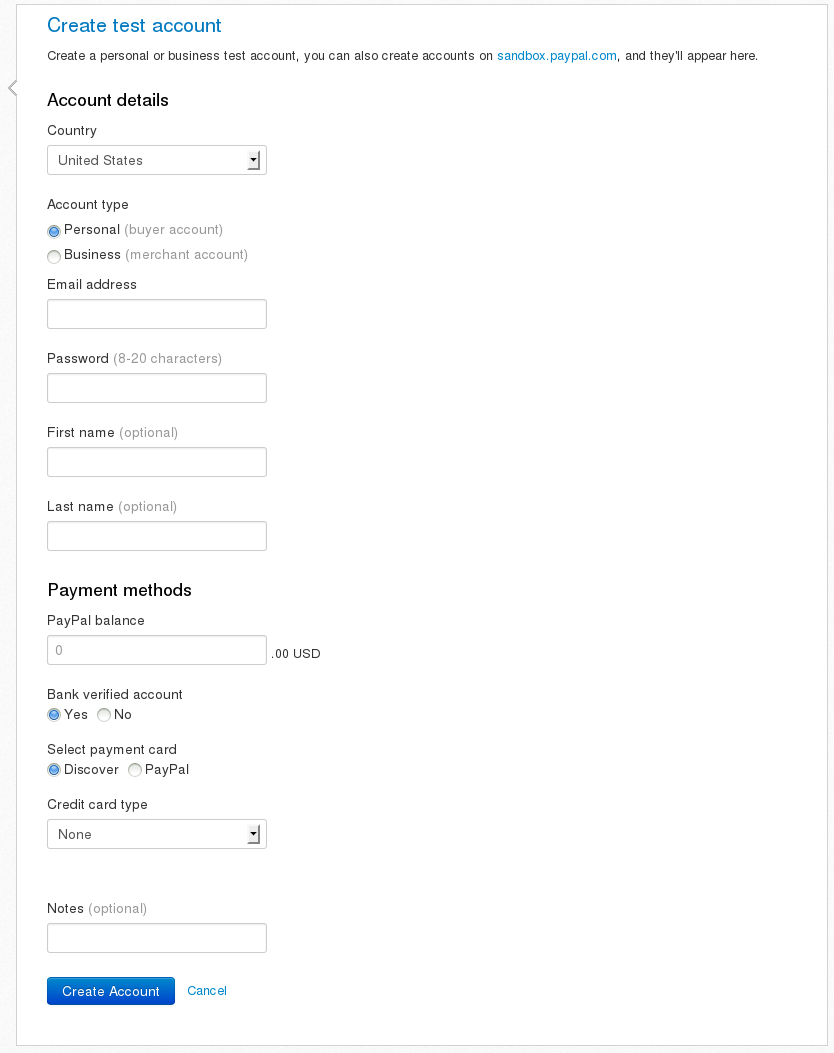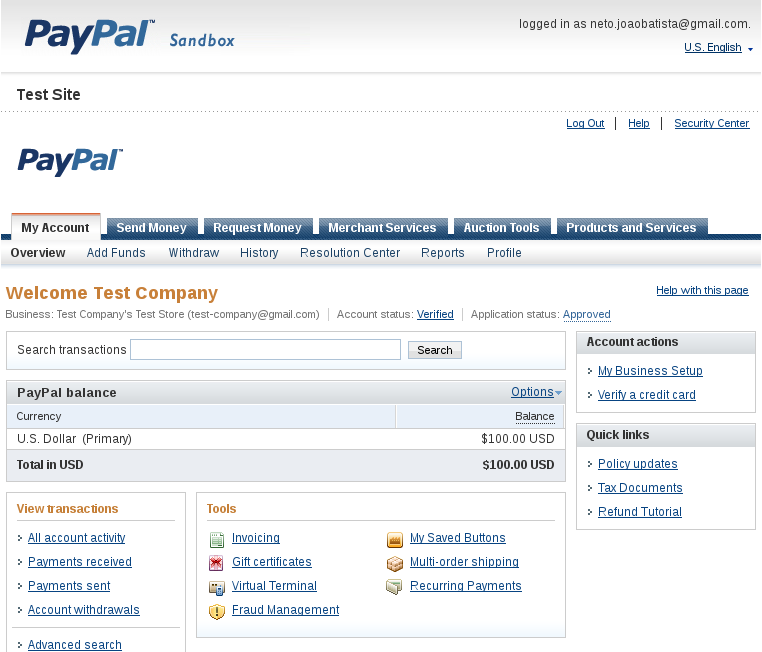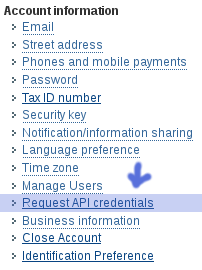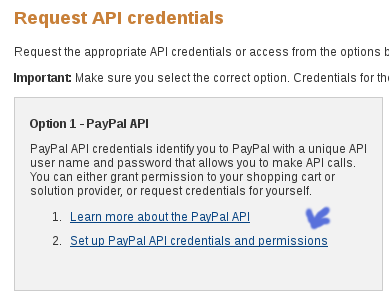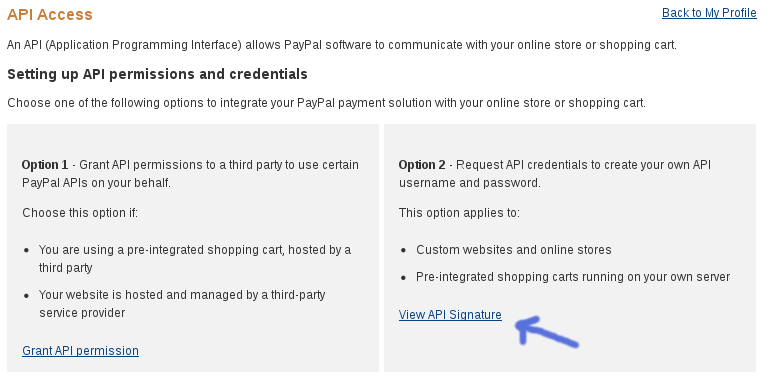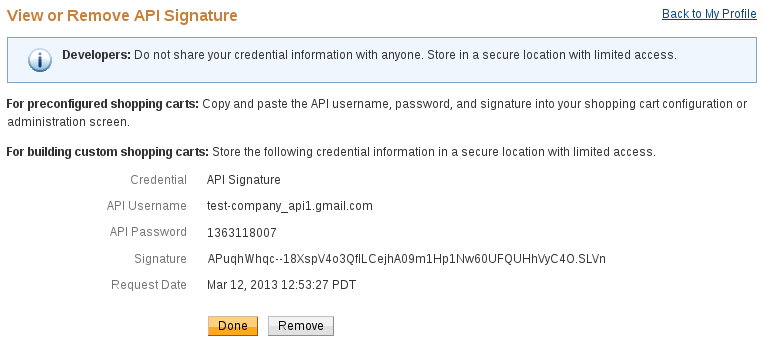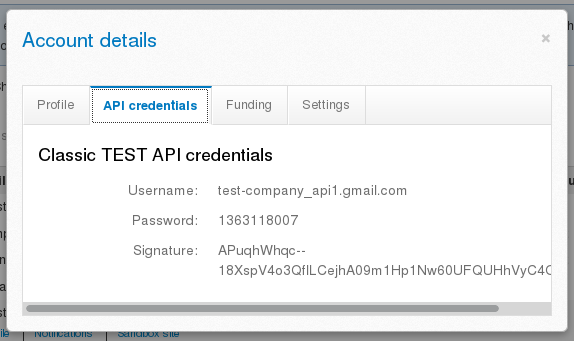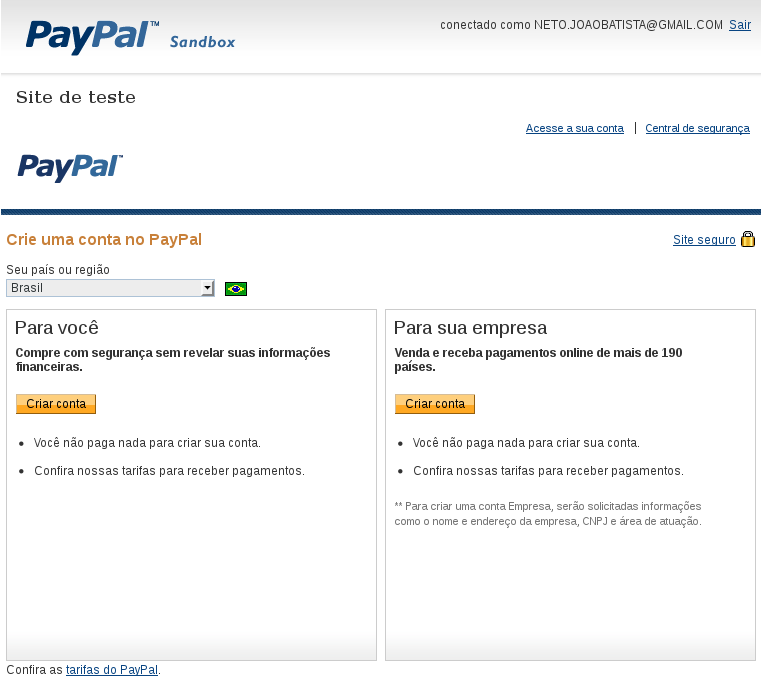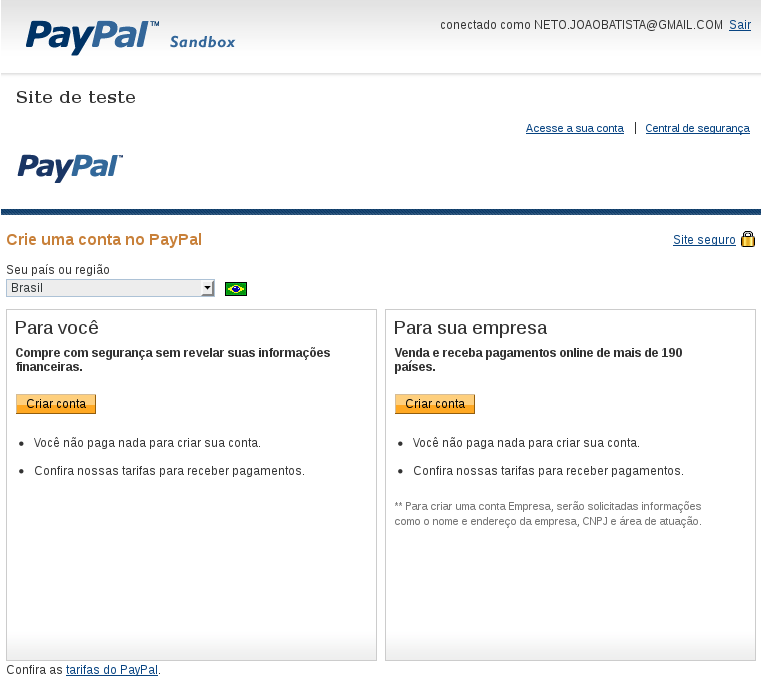O quê é o PayPal Sandbox?
O Sandbox do PayPal é um ambiente onde podemos testar os recursos do PayPal e integrar aplicações com as APIs. O Sandbox é praticamente um clone do ambiente de produção e seu objetivo é oferecer um ambiente para testar os recursos e integrações para se evitar problemas que poderiam existir se os testes fossem feitos no ambiente de produção.
O ambiente Sandbox é, de fato, uma das ferramentas mais importantes durante o processo de integração. Nesse artigo, usaremos como base todo o conteúdo descrito no artigo anterior, porém, para o público brasileiro.
Diferenças entre os dois ambientes do PayPal Sandbox
O Sandbox do PayPal é composto por dois ambientes distintos:
PayPal Developer
O ambiente PayPal Developer é onde o desenvolvedor pode gerenciar as contas de teste, verificar os emails enviados pelo PayPal para seus clientes, testar as notificações de pagamento e, até, criar novas contas de teste.
PayPal Sandbox
O ambiente PayPal Sandbox é o equivalente ao ambiente de produção. Toda a interface e usabilidade do PayPal Sandbox foi desenvolvida para oferecer a mesma experiência e funcionalidade do ambiente de produção, facilitando assim o processo de teste.
Características do ambiente Sandbox
Abaixo algumas características específicas do ambiente PayPal Sandbox, ao compará-lo com o ambiente de produção
- Sandbox é um ambiente de teste, desenvolvido para que o desenvolvedor possa verificar a integração, antes de colocá-la em produção.
- Dentro do Sandbox é possível criar quantas contas forem necessárias, sejam elas com perfil de indivíduos ou de empresas.
- Os valores das transações são fictícios. Nenhum saldo ou débito acontecerá de fato. Todas as transações são apenas para fins de teste e, como tal, são meramente demonstrativos.
- Todos os dados utilizados nas contas criadas no Sandbox podem ser fictícios. Não é necessário informar documentos válidos ou números de cartão de crédito existentes.
- As contas criadas no PayPal Developer existem apenas no ambiente Sandbox.
Utilizando o PayPal Sandbox
O primeiro passo para utilizar o PayPal Sandbox, é ter uma conta PayPal. Para isso, o desenvolvedor deverá ir até a página principal a página principal da PayPal e criar uma conta ou, se já possuir uma conta PayPal, ir até PayPal Developer e fazer login utilizando sua conta PayPal.
Assim que o desenvolvedor abrir a página do PayPal Developer, a seguinte interface será exibida:
No topo, do lado direito, o desenvolvedor verá o botão Log in with PayPal. Ao clicar nesse botão, uma janela solicitando o email e senha da conta PayPal será exibida e, ao informar as credenciais, a tela do PayPal Developer será atualizada com o nome do desenvolvedor:
Assim que estiver logado, o desenvolvedor já poderá utilizar todas as ferramentas oferecidas pelo PayPal Developer e também pelo PayPal Sandbox.
Criando contas de teste
Uma das tarefas mais comuns dentro do PayPal Developer, é a criação de contas de teste. Essas contas são importantes para a integração pois, somente através delas, o desenvolvedor conseguirá testar sua integração, seja com uma conta de vendedor, ou com uma conta de cliente.
Para se criar uma conta de teste, o desenvolvedor deverá seguir os passos abaixo:
- Clicar em Applications no menu principal do PayPal Developer:
- Clicar em Sandbox accounts no menu lateral do PayPal Developer:
- Clicar no botão Create Account na tela Sandbox test accounts:
- Preencher o formulário de criação de conta com dados fictícios:
Assim que o formulário tiver sido preenchido e o desenvolvedor tiver clicado no botão Create account, a nova conta de teste será listada na página Sandbox accounts:
A partir desse momento, o desenvolvedor conseguirá fazer login no PayPal Sandbox utilizando a conta recém criada. Para isso, o desenvolvedor pode clicar sobre a nova conta e, então, clicar no linkSandbox Site ou acessar https://sandbox.paypal.com e fazer login utilizando o e-mail e a senha cadastrada no formulário de criação de conta:
Gerando as credenciais da API
Após fazer login em https://sandbox.paypal.com com a conta de teste, o desenvolvedor perceberá que o ambiente é idêntico ao de produção. Assim, da mesma forma que gerenciamos as contas no ambiente de produção, podemos fazê-lo no ambiente Sandbox
Para utilizar uma conta para testar uma integração, o desenvolvedor precisará gerar as credenciais da API. Para isso, os seguintes passos deverão ser seguidos:
- Fazer login https://sandbox.paypal.com utilizando uma conta de teste:
- No menu principal, clicar em Profile:
- Na tela de ferramentas de venda, clicar em Request API credentials, no grupo Account Information:
- Na nova tela, escolha a opção 2 da opção 1:
- Na nova tela, clique em View API Signature da opção 2:
- Copie os dados exibidos na última tela:
Após criada as credenciais da API, elas também estarão disponíveis através do PayPal Developer. Para visualizá-la, basta clicar sobre a conta de vendedor e, então, no link profile:
Ao clicar em profile, uma janela popup será exibida com dados da conta e as credenciais da API:
PayPal Sandbox para o público brasileiro e outras localizações
Na seção anterior vimos como podemos criar contas para diversos países apenas clicando no botão Create account. Porém, diversos países não estão listados entre as opções de criação de conta ao utilizar o processo anterior, como é o caso do Brasil.
Apesar de não estar listado, o desenvolvedor conseguirá criar contas de teste para qualquer uma das localizações abaixo:
 Australia
Australia Austria
Austria Belgium
Belgium Brazil
Brazil Canada
Canada China
China Denmark
Denmark France
France Germany
Germany Hong Kong
Hong Kong Israel
Israel Italy
Italy Japan
Japan Mexico
Mexico Netherlands
Netherlands Norway
Norway Poland
Poland Russia
Russia Singapore
Singapore Spain
Spain Sweden
Sweden Switzerland
Switzerland Turkey
Turkey United Kingdom
United Kingdom United States
United States
Criando contas de teste
Tudo o que o desenvolvedor precisa fazer para criar uma conta de teste para qualquer um dos países acima, é seguir os passos abaixo:
- Acessar https://sandbox.paypal.com e clicar no botão Criar conta:
-
Na nova tela, selecione Brasil em Seus país ou região e escolha entre Para você para criar contas de clientes, ou Para sua empresa para criar contas de vendedores:
- Após selecionar o país, uma tela com um formulário de cadastro será exibida. Lembre-se de preencher o formulário com dados fictícios.
- Após preencher o formulário, clique no botão Continuar
Assim que a conta brasileira tiver sido criada, siga os passos descritos na seção ‘Gerando as credenciais da API’ para gerar as credencias da API.